Eliminar Adware:Win32/Coupons (Guía gratuita) - Instrucciones de eliminación
Guía de eliminación de Adware:Win32/Coupons
¿Qué es Adware:Win32/Coupons?
Adware:Win32/Coupons es la detección desencadenada por un programa indeseado que se ejecuta en el segundo plano de tu dispositivo
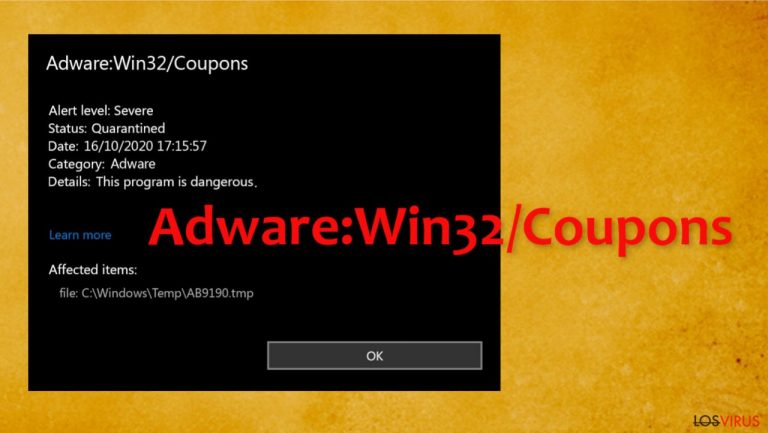
Adware:Win32/Coupons es un programa que genera preocupaciones entre la gente porque se encuentran un mensaje declarando que la amenaza ha sido encontrada en el sistema. Éste no es un virus, sino un adware que puede conducir a problemas con el ordenador cuando se trata de publicistas que confían en oscura publicidad y en creadores de contenido comercial de terceras partes que pueden exponer a los usuarios a daños materiales online. Hay muchos problemas que pueden ser desencadenados por un programa potencialmente indeseado.
Es recomendable evitar cualquier contenido que esté causando redirecciones a páginas publicitarias por muchos expertos Adware:Win32/Coupons PUP es uno de los posibles intrusos que pueden aparecer en tu dispositivo sin permiso necesario. Este nombre de detección puede esta relacionado con varios hackers de navegador, virus de notificaciones push y demás. Ejecuta una comprobación del sistema con un programa anti-malware, para que puedas eliminar cualquier infección adecuadamente.
| Nombre | Adware:Win32/Coupons |
|---|---|
| Tipo | Adware, programa potencialmente no deseado |
| Similares | Js/Adware.Agent.AW, JS/Adware.Subprop.E. , Js/Adware.Revizer.E |
| Distribución | Paquetes de programas, anuncios engañosos y páginas de terceros |
| Síntomas | Extensión de navegador o aplicaciones desconocidas instaladas; descuentos intrusivos, cupones, ofertas y demás publicidad; redirecciones a sitios repletos de anuncios, estafa, phishing y otras páginas peligrosas, pop-ups con nombres de detección. |
| Peligros | Redirecciones a páginas maliciosas pueden resultar en información personal, pérdidas financieras, instalación de otros programas potencialmente no deseados o malware |
| Eliminación | Es posible deshacerse del PUP, pero necesitas eliminar Adware:Win32/Coupons usando herramientas anti-malware apropiadas para asegurar una limpieza efectiva |
| Reparación del Sistema | Usa FortectIntego para recuperar tu dispositivo y asegurar que el daño causado por el virus es solucionado |
Esta detección de virus Adware:Win32/Coupons aparece en pantallas cuando la gente intenta encontrar otras amenazas o simplemente comprueba el sistema en busca de malware. Los usuarios declaran que este programa a menudo no es eliminado, sino que solo reportan que ha aparecido desde la nada. Debería ser eliminado apropiadamente, por lo que no hay problemas en el futuro con respecto a tu tiempo online.
Adware:Win32/Coupons en la mayoría de los casos está relacionados con varios otros cupones y ofertas que comparten PUPs (programas potencialmente no deseados) que declaran mostrar los mejores descuentos y páginas publicitarias. El programa sigue mostrando pop-ups, banners y redirecciones una y otra vez, por lo que el usuario es forzado a hacer clic en alguna publicidad que desencadena la aparición de material comercial adicional.
Desafortunadamente, hay varios archivos que pueden estar relacionados con este intruso. Este hecho afecta al proceso de eliminación de Adware:Win32/Coupons, ya que necesitas de algún modo eliminar todas las piezas de este oscuro PUP para eliminar todos los procesos sospechosos y acabar con estas actividades.
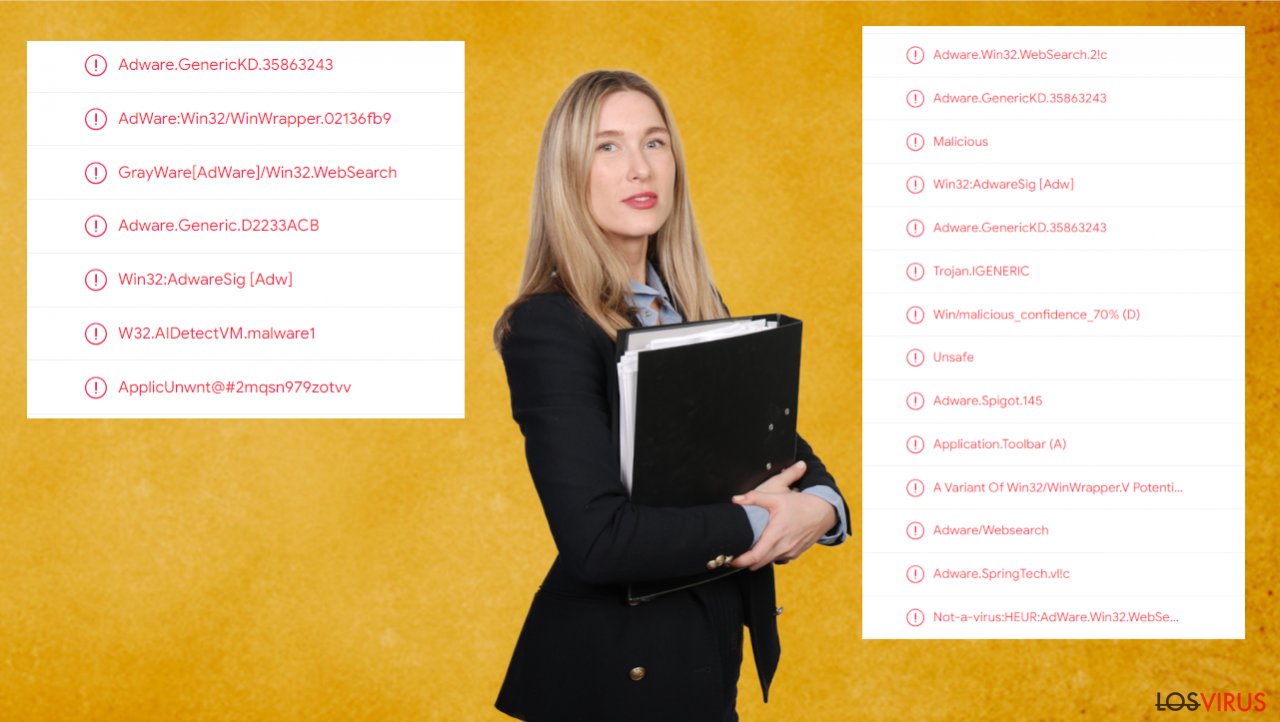
Puede parecer difícil eliminar Adware:Win32/Coupons cuando no hay particulares programas en el escritorio o carpetas de programas, ejecutando procesos o aplicaciones basadas en el navegador. Sin embargo, mensajes como este pueden significar que has instalado o descargado algunos archivos o paquetes de programas gratuitos que contienen archivos relacionados con adware o herramientas falsas.
Si ejecutas SpyHunter 5Combo Cleaner o Malwarebytes, puedes automáticamente comprobar tu ordenador y encontrar el intruso, otros programas de terceras partes y PUPs. Adware:Win32/Coupons puede ser eliminado, y los mensajes no te molestarán más. Si no, y sigues recibiendo esos mensajes y alertas, ejecuta FortectIntego para que la función de comprobar archivo y procedimientos de optimización del sistema aseguren que el sistema operativo se ejecuten apropiadamente.
No te olvides de que algunas de estar herramientas y programas falsos como Adware:Win32/Coupons y amenazas asociadas basadas en navegador pueden diferentemente afectar a tu ordenador. Estos publicistas que patrocinan PUPs pueden registrar y reunir varios datos online de navegación, por lo que los riesgos de privacidad son posibles. Limpia el sistema más a menudo para evitar infecciones como esta.
No se debería confiar en herramientas y aplicaciones que aparecen desde la nada
Nunca deberías confiar en sitios aleatorios, ya que algunos de los servicios y plataformas usadas por gente se basan en publicistas de terceras partes y sponsors, por lo que el contenido es mostrado desde sitios y distribuidores truhanes. Hay varios sitios de descargas de programas gratuitos y páginas torrent, plataformas de compartición p2p que pueden conducir a la infiltración de estos PUPs indeseados.
Presta atención a los detalles, así podrás evitar entrar en estas páginas y alejarte de hacer click en cualquier publicidad engañosa. Necesitas confiar en las opciones Avanzadas o Personalizadas durante la instalación del programa, para que el programa no llegue con aplicaciones adicionales pre-instaladas.
No te sales los pasos y acaba con todas las piezas de Adware:Win32/Coupons
Asegúrate de eliminar Adware:Win32/Coupons del ordenador una vez recibas el pop-up sobre una particular detección o alerta sobre un posible intruso. Este es un problema que puede conducir a infiltraciones de malware más serias, ya que los PUPs exponen a los usuarios a material online engañoso e incluso peligroso.
No es tan difícil deshacerse de un adware. La mejor opción es el procedimiento de eliminación automático de Adware:Win32/Coupons, el cual necesita de herramientas anti-malware o programas de seguridad. Puedes ejecutar la misma herramienta que alerta sobre la infección, o confiar en un programa totalmente diferente para comprobarlo doblemente.
Puedes eliminar el daño causado por el virus con la ayuda de FortectIntego. SpyHunter 5Combo Cleaner y Malwarebytes son programas recomendados para detectar los programas potencialmente indeseados y virus junto a todos los archivos y entradas del registro que estén relacionados con ellos.
Guía de eliminación manual de Adware:Win32/Coupons
Desinstalar de Windows
Intenta encontrar el adware en el sistema y eliminarlo por ti mismo
Para eliminar Adware:Win32/Coupons de ordenadores con Windows 10/8, por favor, sigue estos pasos:
- Entra en el Panel de Control desde la barra de búsqueda de Windows y pulsa Enter o haz click en el resultado de búsqueda.
- Bajo Programas, selecciona Desinstalar un programa.

- Desde la lista, encuentras las entradas relacionadas con Adware:Win32/Coupons (o cualquier otro programa sospechoso recientemente instalado).
- Click derecho en la aplicación y selecciona Desinstalar.
- Si aparece el Control de Cuentas del Usuario haz click en Sí.
- Espera hasta que el proceso de desinstalación se complete y pulsa Aceptar.

Si eres un usuario de Windows 7/XP, procede con las siguientes instrucciones:
- Click en Windows Start > Panel de Control localizado en la parte derecha (si eres usuario de Windows XP, click en Añadir/Eliminar Programas).
- En el Panel de Control, selecciona Programas > Desinstalar un programa.

- Elige la aplicación indeseada haciendo click una vez.
- En la parte superior, click en Desinstalar/Cambiar.
- En la ventana de confirmación, elige Sí.
- Click en Aceptar una vez el proceso de eliminación finalice.
Elimina Adware:Win32/Coupons del sistema Mac OS X
-
Si estás usando OS X, haz click en el botón Go en la esquina superior izquierda de la pantalla y selecciona Applications.

-
Espera a que veas la carpeta Applications y busca por Adware:Win32/Coupons y cualquier otro programa sospechoso en ella. Ahora haz click derecho en cada entrada y selecciona Move to Trash.

Reiniciar MS Edge/Chromium Edge
Eliminar extensiones indeseadas de MS Edge:
- Selecciona Menú (los tres puntos horizontales en la esquina superior derecha de la ventana del navegador) y selecciona Extensiones.
- Desde la lista, selecciona la extensión relacionada y haz click en el icono del Engranaje.
- Click en Desinstalar en la parte de abajo.

Limpiar cookies y otros datos de navegación:
- Click en Menú (los tres puntos horizontales en la esquina superior derecha de la ventana del navegador) y selecciona Privacidad y Seguridad.
- Bajo datos de navegación, selecciona Elegir qué limpiar.
- Selecciona todo (a parte de contraseñas, aunque puedes querer incluir también las licencias de Media, si es aplicable) y selecciona Limpiar.

Restaurar los ajustes de nueva pestaña y página de inicio:
- Click en el icono de menú y elige Configuración.
- Luego encuentra la sección En el inicio.
- Click en Deshabilitar si encuentras cualquier dominio sospechoso.
Resetea MS Edge y los pasos de arriba no te han ayudado:
- Pulsa en Ctrl + Shift + Esc para abrir el Administrador de Tareas.
- Click en la flecha de Más detalles en la parte inferior de la ventana.
- Selecciona la pestaña Detalles.
- Ahora desliza y localiza cualquier entrada con el nombre de Microsoft Edge en ella. Click derecho en cada una de ellas y selecciona Finalizar Tarea para hacer que MS Edge deje de funcionar.

Si esta solución no te ha ayudado, necesitas usar un método más avanzado para resetear Edge. Ten en cuenta que necesitas hacer una copia de seguridad de tus datos antes de proceder.
- Encuentra la siguiente carpeta en tu ordenador: C:\\Users\\%username%\\AppData\\Local\\Packages\\Microsoft.MicrosoftEdge_8wekyb3d8bbwe.
- Pulsa Ctrl + A en tu teclado para seleccionar todas las carpetas.
- Click derecho en ellos y selecciona Eliminar.

- Ahora haz click derecho en el botón de Inicio y selecciona Windows PowerShell (Administrador).
- Cuando aparezca la nueva ventana, copia y pega el siguiente comando y pulsa Enter:
Get-AppXPackage -AllUsers -Name Microsoft.MicrosoftEdge | Foreach {Add-AppxPackage -DisableDevelopmentMode -Register “$($_.InstallLocation)\\AppXManifest.xml” -Verbose

Instrucciones para Edge basado en Chromium
Eliminar extensiones de MS Edge (Chromium):
- Abre Edge y haz click en Configuración > Extensiones.
- Elimina las extensiones indeseadas haciendo click en Eliminar.

Limpiar caché y datos del sitio:
- Click en Menú y selecciona Configuración.
- Selecciona Privacidad y Servicios.
- Bajo Limpiar datos de navegación, elige Seleccionar qué limpiar.
- Bajo rango de fecha, selecciona Todo el tiempo.
- Selecciona Limpiar ahora.

Resetear MS Edge basado en Chromium:
- Click en Menú y selecciona Configuración.
- En la parte izquierda, selecciona Reiniciar configuración.
- Selecciona Restaurar ajustes a sus valores por defecto.
- Confirma con Resetear.

Reiniciar Mozilla Firefox
Eliminar extensiones peligrosas
- Abre el navegador Mozilla Firefox y haz click en el Menú (los tres botones horizontales de la esquina superior derecha de la pantalla).
- Selecciona Add-ons.
- Aquí, selecciona los plugins que estén relacionados con Adware:Win32/Coupons y haz click en Eliminar.

Reiniciar la página de inicio:
- Click en los tres botones horizontales de la esquina superior derecha para abrir el menú.
- Selecciona Opciones.
- Bajo las opciones de Inicio, ingresa tu sitio preferido que se abrirá cada vez que abres de nuevo Mozilla Firefox.
Limpiar las cookies y datos del sitio:
- Click en el Menú y selecciona Opciones.
- Ve a la sección de Privacidad y Seguridad.
- Desliza hasta encontrar Cookies y Datos del sitio.
- Click en Limpiar datos…
- Selecciona Cookies y datos de sitios, así como Contenido Web en Caché y pulsa Limpiar.

Reiniciar Mozilla Firefox
En caso de que Adware:Win32/Coupons no se haya eliminado tras seguir las instrucciones de antes, reinicia Mozilla Firefox:
- Abre el navegador Mozilla Firefox y haz click en Menú.
- Ve a Ayuda y luego elige Información del Solucionador de Problemas.

- Bajo la sección Poner a punto Mozilla Firefox, haz click en Reiniciar Firefox…
- Una vez aparezca el pop-up, confirma la acción pulsando en Reiniciar Firefox – esto debería completar la eliminación de Adware:Win32/Coupons.

Reiniciar Google Chrome
Puedes encontrar algunos programas asociados en tu navegador que los PUPs instalan automáticamente
Elimina extensiones maliciosas desde Google Chrome:
- Abre Google Chrome, haz click en el Menú (los tres puntos verticales de la esquina superior derecha) y selecciona Más herramientas -> Extensiones.
- En la nueva ventana abierta, verás la lista de todas las extensiones instaladas. Desinstale todos los complementos sospechosos haciendo clic en Eliminar.

Eliminar caché y datos web de Chrome:
- Click en el Menú y selecciona Ajustes.
- Bajo Privacidad y Seguridad, selecciona Limpiar datos de navegación.
- Selecciona Historial de navegación, Cookies y otros datos de sitios, así como Imágenes en caché y archivos.
- Click en Limpiar datos.
- Click Clear data

Cambiar tu página de inicio:
- Click en el menú y selecciona Configuración.
- Busca un sitio sospechoso en la sección En el inicio.
- Click en Abrir una página específica o un conjunto y haz click en los tres puntos para encontrar la opción de Eliminar.
Reiniciar Google Chrome:
Si los métodos previos no te han ayudado, reinicia Google Chrome para eliminar todos los componentes:
- Click en el Menú y selecciona Configuración.
- En los Ajustes, desliza y haz click en Avanzado.
- Desliza y localiza la sección Reiniciar y limpiar.
- Ahora haz click en Reiniciar ajustes y devolverlos a defecto.
- Confirma con Reiniciar ajustes para completar la eliminación.

Reiniciar Safari
Eliminar extensiones indeseadas de Safari:
- Click en Safari > Preferencias…
- En la nueva ventana, elige Extensiones.
- Selecciona la extensión indeseada relacionada con Adware:Win32/Coupons y selecciona Desinstalar.

Limpiar cookies y otros datos de páginas webs de Safari:
- Click en Safari > Limpiar historial…
- Desde el menú desplegable bajo Limpiar, elige todo el historial.
- Confirma con Limpiar Historial.

Reinicia Safari si los pasos de antes no te han ayudado:
- Click en Safari > Preferencias…
- Ve a la pestaña Avanzado.
- Elige Mostrar menú de Desarrollador en la barra del menú.
- Desde la barra del menú, click en Desarrollador y luego selecciona Limpiar cachés.

Después de desinstalar este programa potencialmente no deseado y arreglar cada uno de tus navegadores webs, te recomendamos que escanees el sistema de tu PC con un buen anti-spyware. Esto te ayudará a deshacerte de los rastros del registro de Adware:Win32/Coupons, y te permitirá identificar parásitos relacionados u otras posibles infecciones de malware en tu ordenador. Para ello, puedes usar nuestros programas más valorados: FortectIntego, SpyHunter 5Combo Cleaner o Malwarebytes.
Recomendado para ti
Elige un apropiado navegador web y mejora tu seguridad con una herramienta VPN
El espionaje online ha tenido un gran impulso en los últimos años y la gente cada vez está más interesada en cómo proteger su privacidad online. Uno de los básicos se basa en añadir una capa más de seguridad – elegir el navegador web más privado y seguro.
No obstante, hay un modo de añadir una capa extra de protección y crear una práctica de navegación web completamente anónima con la ayuda de la VPN Private Internet Access. Este software redirige el tráfico a través de diferentes servidores, dejando tu dirección IP y geolocalización ocultas. La combinación de un navegador seguro y la VPN Private Internet Access te permitirá navegar sin sentir que estás siendo espiado o afectado por criminales.
Copia de seguridad de los archivos para uso posterior, en caso de ataque de malware
Los problemas de software creados por malwares o pérdidas directas de datos debido a una encriptación puede conducir a problemas con tu dispositivo o daño permanente. Cuando tienes copias de seguridad actualizadas, puedes fácilmente recuperarte tras un incidente y volver a la normalidad.
Es crucial crear actualizaciones de tus copias de seguridad sobre cualquier cambio en tus dispositivos, por lo que puedes volver al punto donde estabas trabajando antes de que el malware modificase cualquier cosa o tuvieses problemas en tu dispositivo a causa de pérdida de datos o corrupción del rendimiento.
Cuando tienes una versión previa de cada documento importante o proyecto, puedes evitar frustración y pérdidas. Es bastante útil cuando aparecen malwares de la nada. Usa Data Recovery Pro para llevar a cabo la restauración del sistema.


